Samsung B7722: Развлечения
Развлечения: Samsung B7722
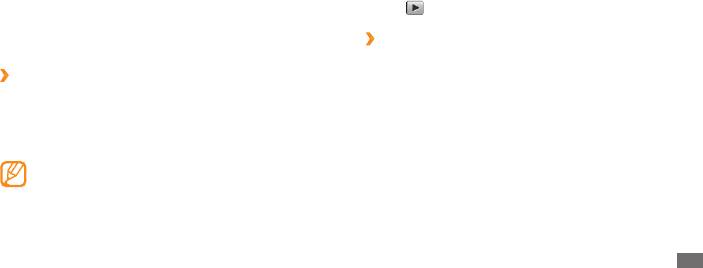
3
Наведите камеру на объект съемки и настройте
Развлечения
изображение. Нажмите клавишу громкости для
увеличения или уменьшения масштаба.
4
Чтобы сделать фотоснимок, нажмите клавишу камеры.
Камера
Фотоснимок будет сохранен автоматически.
В этом разделе описаны основные возможности съемки и
Чтобы просмотреть фотографии после съемки, выберите
просмотра фотографий и видеозаписей. С помощью камеры
значок
.
телефона можно делать фотографии с разрешением 2560 x
1920 пикселей (5 Мпикс) и видеозаписи с разрешением 320
x 240 пикселей.
›
Съемка фотографий с помощью
параметров для разных сюжетных
›
Фотосъемка
режимов
1
В режиме ожидания нажмите клавишу камеры, чтобы
У камеры есть несколько предварительно заданных настроек
включить камеру.
для разных режимов. Можно просто выбрать нужный режим
в соответствии с условиями и объектами съемки.
2
Поверните телефон против часовой стрелки, чтобы
установить альбомный режим отображения.
1
В режиме меню нажмите клавишу камеры, чтобы
Прикоснитесь к экрану, чтобы отобразить или •
включить камеру.
скрыть значки управления на видоискателе.
2
Поверните телефон против часовой стрелки, чтобы
•
Вместимость карты памяти зависит от режима и
установить альбомный режим отображения.
условий съемки.
Развлечения
39
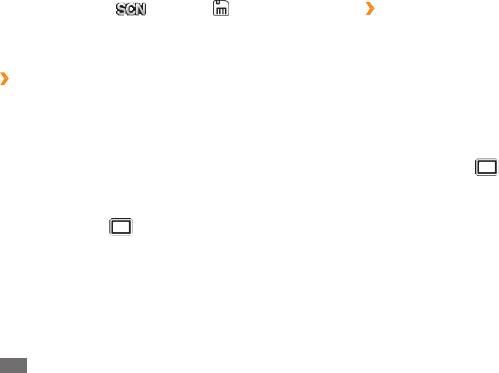
3
Выберите значок
→
сюжет
→
.
›
Серийная съемка
4
При необходимости настройте изображение.
С помощью камеры телефона можно делать серию
фотоснимков движущегося объекта. Эта функция особенно
5
Чтобы сделать фотоснимок, нажмите клавишу камеры.
полезна при съемке играющих детей или спортивных
состязаний.
›
Фотосъемка в режиме распознавания
В режиме ожидания нажмите клавишу камеры, чтобы
улыбок
1
включить камеру.
Камера способна распознавать лица людей в кадре и
автоматически делать фотоснимок, если они улыбаются.
2
Поверните телефон против часовой стрелки, чтобы
установить альбомный режим отображения.
1
В режиме ожидания нажмите клавишу камеры, чтобы
3
Выберите пункт
→
включить камеру.
Непрерывный.
2
Поверните телефон против часовой стрелки, чтобы
4
При необходимости настройте изображение.
установить альбомный режим отображения.
5
Нажмите и удерживайте клавишу камеры. Камера будет
Выберите пункт
делать фотоснимки до тех пор, пока нажата ее клавиша.
3
→
Распознавание улыбки.
4
При необходимости настройте изображение.
5
Нажмите клавишу камеры.
6
Наведите объектив камеры на объект съемки.
Телефон обнаружит лица в кадре и распознает их улыбки.
Когда человек улыбнется, телефон автоматически сделает
фотоснимок.
40
Развлечения
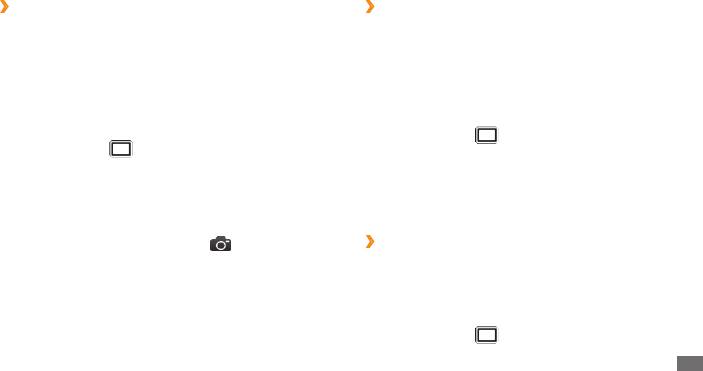
›
Панорамная съемка
›
Съемка коллажей
В режиме панорамной съемки можно делать
В этом режиме можно сделать несколько фотографий и
широкоформатные фотографии. Он лучше всего подходит
объединить их в коллаж.
для съемки пейзажей.
1
В режиме ожидания нажмите клавишу камеры, чтобы
1
В режиме ожидания нажмите клавишу камеры, чтобы
включить камеру.
включить камеру.
2
Поверните телефон против часовой стрелки, чтобы
2
Поверните телефон против часовой стрелки, чтобы
установить альбомный режим отображения.
установить альбомный режим отображения.
3
Выберите пункт
→
Коллаж.
3
Выберите пункт
→
Панорама.
4
Скомпонуйте изображение и нажмите клавишу камеры.
4
При необходимости настройте изображение.
5
При необходимости настройте изображение.
5
Нажмите клавишу камеры, чтобы сделать первый
6
Нажимайте клавишу камеры, пока в каждом фрагменте
фотоснимок.
коллажа не будет находиться фотоснимок.
6
Медленно перемещайте телефон в выбранном
направлении и соединяйте значок с краями рамки.
›
Фотографии с декоративными рамками
Когда рамка и значок соединятся, камера автоматически
1
В режиме ожидания нажмите клавишу камеры, чтобы
сделает следующий фотоснимок.
включить камеру.
7
Для добавления еще одного фотоснимка к панораме
2
Поверните телефон против часовой стрелки, чтобы
повторите шаг 6.
установить альбомный режим отображения.
3
Выберите пункт
→
Рамка.
Развлечения
41
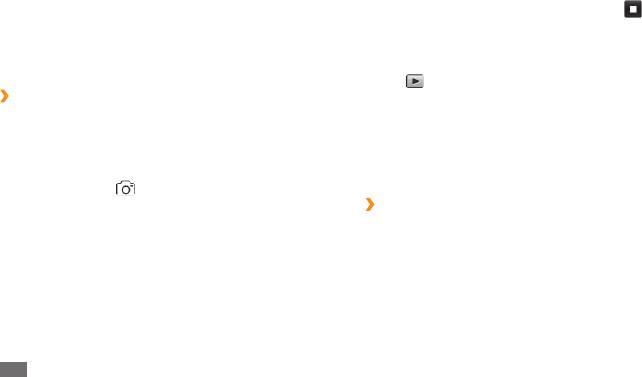
4
Выберите рамку и нажмите клавишу камеры.
7
Чтобы остановить запись, выберите значок
или
нажмите клавишу камеры.
5
При необходимости настройте изображение.
Видеозапись сохранится автоматически.
6
Нажмите клавишу камеры, чтобы сделать фотоснимок и
автоматически применить к нему декоративную рамку.
Чтобы просмотреть видео после съемки, выберите
значок
.
›
Видеосъемка
1
В режиме ожидания нажмите клавишу камеры, чтобы
Музыкальный проигрыватель
включить камеру.
В этом разделе описаны возможности прослушивания
2
Поверните телефон против часовой стрелки, чтобы
музыки. Музыкальный проигрыватель поддерживает
установить альбомный режим отображения.
следующие форматы файлов: mp3, aac, wma, 3gp и m4a.
3
Выберите значок
, чтобы перейти в режим
видеозаписи.
›
Загрузка музыкальных файлов на
4
Наведите камеру на объект съемки и настройте
телефон
изображение.
Сначала надо скопировать файлы в память телефона или на
карту памяти одним из указанных ниже способов.
5
Нажмите клавишу громкости для увеличения или
уменьшения масштаба.
•
Загрузка из Интернета с использованием беспроводного
подключения ► с. 52.
6
Чтобы начать запись, нажмите клавишу камеры.
•
Загрузка с ПК с помощью дополнительного приложения
Samsung Kies ► с. 62.
42
Развлечения
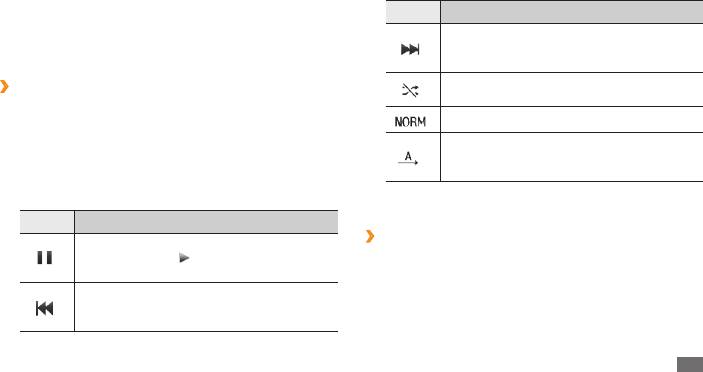
Получение через Bluetooth • ► с. 60.
Значок Назначение
• ► с. 62.
Копирование на карту памяти
Переход к следующему файлу; переход
•
Синхронизация с проигрывателем Windows Media 11
вперед в пределах файла (выберите и
► с. 63.
удерживайте).
1
Включение режима воспроизведения
›
Воспроизведение музыки
файлов в случайном порядке.
После копирования музыкальных файлов в память телефона
1
или на карту памяти выполните указанные ниже действия.
Изменение типа эквалайзера.
1
В режиме меню выберите пункт
Музыка.
Изменение режима повтора (повтор
1
выключен, повтор одного файла, повтор всех
2
Выберите музыкальную категорию
→
музыкальный файл.
файлов).
3
Управляйте воспроизведением с помощью следующих
1. Значки появляются при прикосновении к экрану
значков.
проигрывателя.
Значок Назначение
›
Создание списка воспроизведения
Приостановка воспроизведения;
выберите значок
, чтобы продолжить
1
В режиме меню выберите пункт
Музыка.
воспроизведение.
2
Выберите пункт
Списки воспроизведения
→
Создать.
Переход к предыдущему файлу; переход
3
Введите название списка в области ввода текста и
назад в пределах файла (выберите и
выберите пункт Готово.
удерживайте).
Развлечения
43
4
Чтобы добавить изображение к списку воспроизведения,
1
В режиме меню выберите пункт
Найти музыку.
выберите изображение над полем Нажмите для
2
Выберите пункт
Найти музыку, чтобы подключиться к
изменения, затем добавьте изображение или сделайте
серверу.
новую фотографию.
3
Выберите профиль подключения.
5
Выберите пункт
Сохранить.
4
После успешной регистрации телефона выберите значок
6
Выберите созданный список воспроизведения.
, чтобы записать часть песни, которую нужно найти.
7
Выберите пункт
Добав.
→
Файлы.
5
Выберите значок
, чтобы остановить запись.
Музыкальные файлы также можно добавлять из других
6
Следуйте появляющимся на экране инструкциям по
списков воспроизведения. Для этого выберите пункт
отправке записанного фрагмента на музыкальный
Списки воспроизведения, а затем — нужный список.
сервер.
8
Выберите файлы, которые необходимо добавить в
список, а затем — пункт Добав.
FM-радио
В этом разделе описано, как прослушивать на телефоне
Поиск музыки
музыку или новости, транслируемые по FM-радио. Прежде
В этом разделе описано, как подключиться к музыкальному
всего необходимо подключить к телефону прилагаемую
серверу или получить сведения о песнях.
гарнитуру, которая выполняет функцию антенны
радиоприемника.
Данная услуга не поддерживается некоторыми •
операторами мобильной связи.
•
Кроме того, в базах данных могут отсутствовать
сведения о некоторых песнях.
44
Развлечения
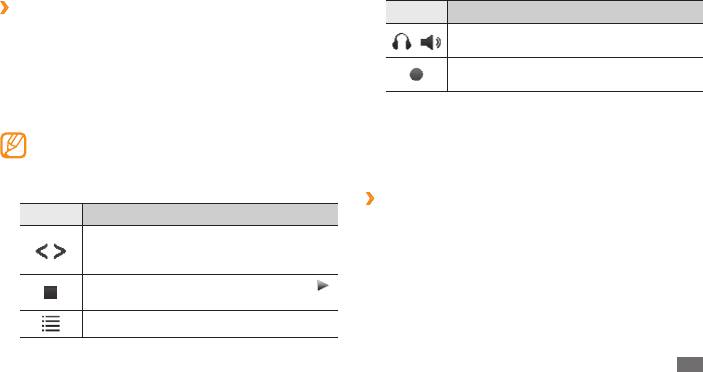
›
Прослушивание FM-радио
Значок Назначение
1
Подключите к телефону прилагаемую гарнитуру.
Смена устройства вывода звука (гарнитура
/
2
В режиме меню выберите пункт
FM-радио.
или динамик телефона).
Запись композиций, транслируемых по
3
Чтобы запустить автоматический поиск радиостанций,
FM-радио.
выберите пункт Да.
Начнется автоматический поиск и сохранение доступных
Чтобы получить информацию о песне, транслируемой
радиостанций.
по FM-радио, выберите пункт Опции
→
Найти музыку
При первом запуске FM-радио будет предложено
► с. 44.
выполнить автоматический поиск радиостанций.
Чтобы добавить текущую радиостанцию в список
избранных, выберите пункт Добавить в Избранное.
4
Для управления FM-радио используются следующие
значки.
›
Автоматическое сохранение
Значок Назначение
радиостанций
Изменение частоты с шагом 0,1 МГц; выбор
1
Подключите к телефону прилагаемую гарнитуру.
/
доступной радиостанции (выберите и
2
В режиме меню выберите пункт
FM-радио.
удерживайте).
3
Выберите пункт
Опции
→
Автонастройка.
Выключение FM-радио; выберите значок ,
чтобы включить его.
4
При необходимости выберите пункт
Да для
подтверждения.
Переход к списку избранных радиостанций.
Начнется автоматический поиск и сохранение доступных
радиостанций.
Развлечения
45
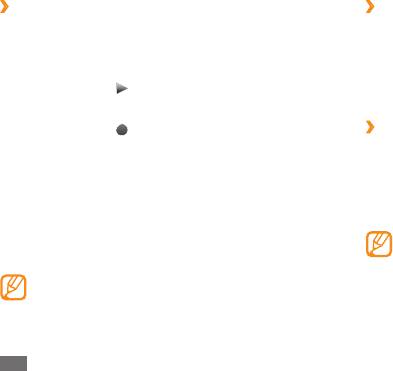
›
Запись композиций, транслируемых по
›
Загрузка игр и приложений
FM-радио
1
В режиме меню выберите пункт Игры
→
Загрузить
игры.
1
Подключите к телефону прилагаемую гарнитуру.
Телефон установит связь с веб-сайтом, определенным
2
В режиме меню выберите пункт
FM-радио.
оператором мобильной связи.
3
Выберите значок
, чтобы включить FM-радио.
2
Найдите игру или приложение и загрузите его в телефон.
4
Перейдите к нужной радиостанции.
Выберите значок
, чтобы начать запись.
›
Запуск игр и приложений
5
Закончив запись, выберите пункт
В режиме меню выберите пункт
6
Стоп. Записанный файл
1
Игры.
сохранится в папке Радиозаписи (для перехода к папке в
2
Выберите в списке игру или приложение и следуйте
режиме меню выберите пункт Мои файлы
→
Звуки).
указаниям на экране.
Выберите пункт Опции, чтобы открыть список
параметров и настроек игры или приложения.
Игры и приложения
Доступные игры и приложения зависят от региона •
В этом разделе описано, как использовать игры и
или оператора мобильной связи.
приложения на основе технологии Java.
•
Элементы управления и параметры игр и
Возможность загрузки Java-игр или приложений не
приложений также могут различаться.
поддерживается некоторыми версиями программного
обеспечения телефона.
46
Развлечения


